
Plus besoin de présenter le fameux service de messagerie instantanée WhatsApp, mais nous allons plutôt vous présenter une nouvelle fonction bien pratique. Il s’agit ici d’un outil de transfert intégré à l’application ce qui vous permet ainsi de transférer vos photos ou discutions avec vos contacts WhatsApp sans avoir à sortir de l’application.
 Auparavant pour transférer une photo qu’un contact venez de vous envoyer vers d’autres contacts il vous fallait ressortir de l’application afin de rechercher la ou les photos dans votre galerie puis les sélectionner pour les envoyer vers vos contacts. Sachez maintenant que cette manipulation sera largement simplifiée notamment par le fait que le transfert s’effectue directement depuis l’application. Vous pouvez envoyer tout type de fichier attaché, et également vos discussions ; ce qui peut s’avérer pratique lorsque que vous souhaitez partager/transférer une photo ou conversation avec plusieurs de vos contacts sans perdre trop de temps.
Auparavant pour transférer une photo qu’un contact venez de vous envoyer vers d’autres contacts il vous fallait ressortir de l’application afin de rechercher la ou les photos dans votre galerie puis les sélectionner pour les envoyer vers vos contacts. Sachez maintenant que cette manipulation sera largement simplifiée notamment par le fait que le transfert s’effectue directement depuis l’application. Vous pouvez envoyer tout type de fichier attaché, et également vos discussions ; ce qui peut s’avérer pratique lorsque que vous souhaitez partager/transférer une photo ou conversation avec plusieurs de vos contacts sans perdre trop de temps.
A travers cet article nous allons donc voir ensemble comment utiliser cette nouvelle fonction, pour ce faire suivez les indications ci-dessous :
-> Pour commencer, lancez l’application WhatsApp sur votre smartphone puis ouvrez une conversation/discussion dont vous souhaitez transférer une image, un texte qui vous intéresse ; Ensuite pour transférer une photo il vous suffit de toucher celle que vous désirez envoyer, puis une fois affiché en plein écran vous devez toucher l’icône en haut de votre écran en forme de petits carrés.
-> Maintenant vous devez avoir affiché toute les images de votre contact ; vous n’avez plus qu’à sélectionner une à une les photos que vous désirez transférer. Une fois votre sélection terminée, choisissez le ou les contacts dont vous désirez transférer votre sélection, pour ce faire touchez la flèche présente en haut à droite de votre écran pour accéder à la liste de vos contacts WhatsApp.
-> Ensuite une fois le contact sélectionné, vos photos s’afficheront une nouvelle fois pour vous permettre d’ajouter un commentaire puis appuyez sur « Envoyer » pour terminer l’opération et transférer la totalité de vos documents sélectionnés.
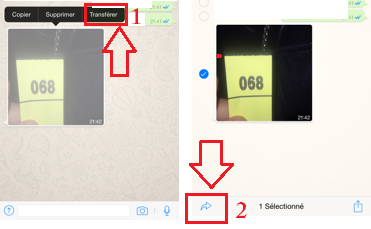
Voilà c’est tout pour aujourd’hui, j’espère que cette petit astuce vous sera utile et vous permettra de découvrir cette nouvelle fonction qui s’avère être très pratique et simple d’utilisation. Si vous avez des questions concernant cette fonction n’hésitez pas à nous laisser un petit commentaire, nous nous feront un plaisir de vous répondre.
Suivez-nous sur Facebook, Twitter pour encore plus de news et astuces ;)
